Como arredondar os cantos da borda do gráfico no Excel?
Em geral, o gráfico inserido possui cantos quadrados na borda, como mostrado na captura de tela abaixo. Agora, posso ensiná-lo a arredondar os cantos da borda do gráfico no Excel.

Criar gráfico com cantos arredondados
 Criar gráfico com cantos arredondados
Criar gráfico com cantos arredondados
Para arredondar os cantos da borda do gráfico, você precisa acessar primeiro a caixa de diálogo Formatar Área do Gráfico.
1. Clique com o botão direito no gráfico e selecione Formatar Área do Gráfico no menu de contexto.

2. Clique na guia Estilos de Borda na caixa de diálogo Formatar Área do Gráfico e marque a opção Cantos arredondados. Veja a captura de tela:

3. Feche a caixa de diálogo. Agora você pode ver que os cantos da borda do gráfico foram alterados para arredondados.
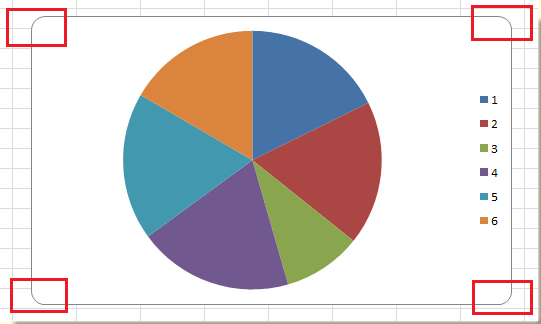

Desbloqueie a Magia do Excel com o Kutools AI
- Execução Inteligente: Realize operações de células, analise dados e crie gráficos — tudo impulsionado por comandos simples.
- Fórmulas Personalizadas: Gere fórmulas sob medida para otimizar seus fluxos de trabalho.
- Codificação VBA: Escreva e implemente código VBA sem esforço.
- Interpretação de Fórmulas: Compreenda fórmulas complexas com facilidade.
- Tradução de Texto: Supere barreiras linguísticas dentro de suas planilhas.
Melhores Ferramentas de Produtividade para Office
Impulsione suas habilidades no Excel com Kutools para Excel e experimente uma eficiência incomparável. Kutools para Excel oferece mais de300 recursos avançados para aumentar a produtividade e economizar tempo. Clique aqui para acessar o recurso que você mais precisa...
Office Tab traz interface com abas para o Office e facilita muito seu trabalho
- Habilite edição e leitura por abas no Word, Excel, PowerPoint, Publisher, Access, Visio e Project.
- Abra e crie múltiplos documentos em novas abas de uma mesma janela, em vez de em novas janelas.
- Aumente sua produtividade em50% e economize centenas de cliques todos os dias!
Todos os complementos Kutools. Um instalador
O pacote Kutools for Office reúne complementos para Excel, Word, Outlook & PowerPoint, além do Office Tab Pro, sendo ideal para equipes que trabalham em vários aplicativos do Office.
- Pacote tudo-em-um — complementos para Excel, Word, Outlook & PowerPoint + Office Tab Pro
- Um instalador, uma licença — configuração em minutos (pronto para MSI)
- Trabalhe melhor em conjunto — produtividade otimizada entre os aplicativos do Office
- Avaliação completa por30 dias — sem registro e sem cartão de crédito
- Melhor custo-benefício — economize comparado à compra individual de add-ins